WooCommerce 庫存管理:如何做對
已發表: 2022-03-26庫存管理是經營企業最重要的部分之一。 但許多新店主低估了 WooCommerce 庫存管理工具的重要性。
一個好的電子商務平台可以讓您輕鬆跟踪和更新您網站上的庫存,與外部管理工具集成,並提供更多擴展以適應您獨特的業務情況。
WooCommerce 會疊加嗎? 讓我們來看看它提供的工具。
什麼是 WooCommerce?
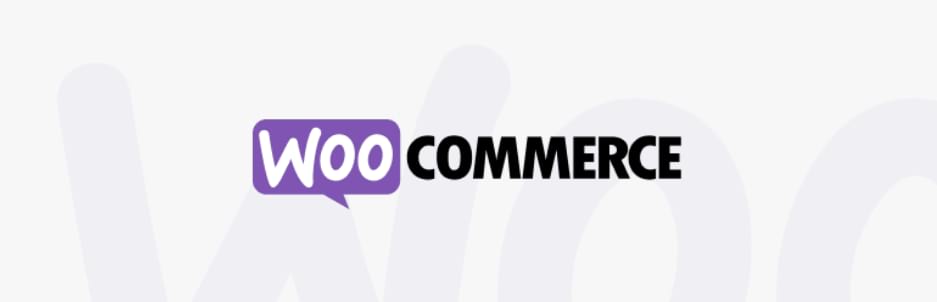
雖然可以自己設計網站和在線商店,但存在許多工具來簡化流程並使其更易於訪問。 Shopify 和 BigCommerce 是您可能聽說過的一些示例。
WooCommerce 不是像這樣的獨立電子商務 CMS,而是 WordPress 的插件,它是迄今為止最受歡迎的 WordPress 電子商務插件。 儘管作為更大平台的插件,WooCommerce 可以與 Shopify 等成熟工具一樣強大。
它以易於學習使用和擁有數百個擴展來擴展其功能而聞名。 最重要的是,WooCommerce 和 WordPress 都是免費的。 雖然您仍然需要處理網絡託管成本和付費插件等問題,但它使總價格和進入門檻大大降低。
WooCommerce 庫存管理的工作原理
WooCommerce 具有跟踪您的庫存和內置庫存的能力。 這些工具不是最強大的,也不適合小眾情況,但它們可以通過免費和付費插件輕鬆擴展,對於大多數普通商店來說已經足夠了。
在產品級別跟踪庫存。 當客戶下訂單時,庫存會自動下降,同樣,WooCommerce 有用於跟踪客戶訂單和運輸狀態的有用工具。
您的庫存、訂單和運輸的跟踪都集成到詳細的庫存報告和統計中。 多虧了這一點,您可以避免過度訂購,知道何時需要購買額外的庫存,並找出哪些產品做得最好。
總體而言,WooCommerce 的工具是可以通過插件擴展的構建塊。 例如,您可以獲得與您最喜歡的庫存管理軟件集成的插件,以自動更新庫存或處理原材料跟踪。 WooCommerce 本身俱有每個人都需要開始的基礎知識。
WooCommerce 庫存管理的優缺點
在深入了解 WooCommerce 可以做什麼之前,讓我們先了解一下其庫存管理系統的優缺點。
WooCommerce 庫存管理的優點:
- 免費且可用的低成本平台。
- 小型企業可以使用,但對大型企業來說足夠強大。
- 體面的,如果簡單的話,庫存管理工具。
- 在全球範圍內或按產品管理庫存。
WooCommerce 庫存管理的缺點:
- 無法追踪原材料。
- 只能跟踪整個庫存,而不是基於位置或供應商。
- 沒有內置的庫存跟踪自動化(每次庫存增加時您都需要手動編輯產品)。
- 需要使用插件/擴展進行擴展。 這可能會以付費插件的形式導致隱藏的啟動費用。
WooCommerce 本身是一個非常簡單的工具,其內置的庫存管理工具不適合大型企業。 然而,它的真正力量來自可用於添加任何你能想像到的功能的附加組件。
我們將提到一些有用的 WooCommerce 插件來加強其庫存管理,但首先,讓我們回顧一下如何管理它提供的工具。
如何設置 WooCommerce 庫存
首先,您需要確保在 WordPress 儀表板中啟用庫存跟踪選項。 安裝 WooCommerce 後,您應該會在側邊欄中看到一個新的WooCommerce菜單。 將其懸停並單擊設置。
設置頁面的頂部有幾個選項卡。 單擊標記為Products的那個,然後單擊這些選項卡正下方的小Inventory鏈接。
現在確保勾選啟用庫存管理複選框。 這將允許 WooCommerce 在您用完時自動減去庫存並更改庫存狀態。 如果您想手動處理此問題,請不要選中它。
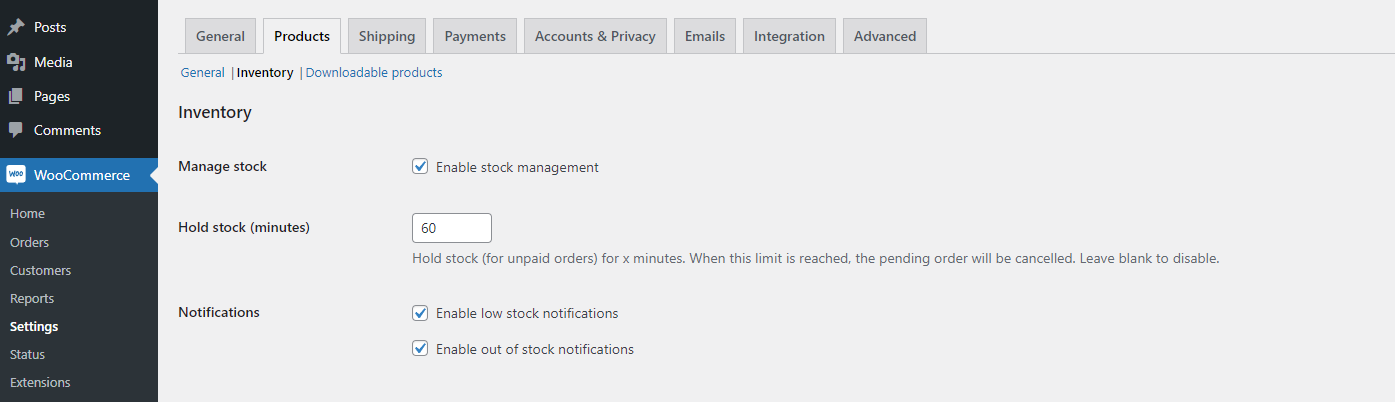
您需要查看幾個設置。
- 持有庫存——這會更改未付款訂單在取消之前的庫存保留時間。
- 通知– 當產品庫存下降或耗盡時,這將向目標收件人發送電子郵件。 您還可以更改下限和缺貨閾值。
- 缺貨可見性- 如果產品缺貨,這將隱藏您商店的產品。
- 庫存顯示格式——您可以準確地向購物者展示您還剩下多少庫存,僅在庫存不足時才打開,或者完全關閉庫存顯示。
如果您想逐個庫存進行編輯,您還需要熟悉個別產品庫存設置。 轉到產品 > 所有產品,然後單擊以編輯任何產品。 向下滾動到產品數據框,然後點擊Inventory 。
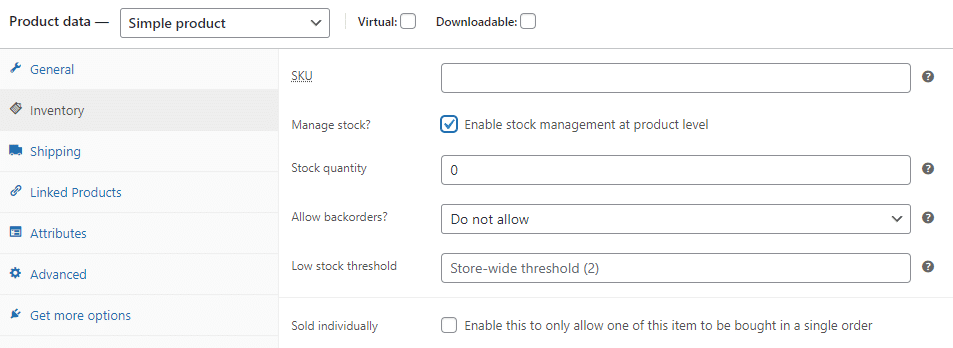
如果您想管理單個庫存設置,您需要選中Enable stock management at the product level 。 以下是每個設置的含義:
- SKU – 設置產品 SKU 編號。
- 庫存數量——手動設置庫存數量。
- 允許延期交貨– 允許客戶在缺貨時訂購產品。
- 低庫存閾值– 具體來說,更改在此產品的全局設置屏幕上設置的低庫存閾值。
- 單獨銷售——允許客戶一次只購買一種產品。
如何保持庫存更新
當您通過啟用正確的設置銷售產品時,WooCommerce 將自動從您的產品中扣除庫存。
您可以通過在 WooCommerce > 設置 > 產品 > 庫存中打開啟用庫存管理來做到這一點。 然後對於每個產品,您可以在產品的編輯頁面中打開在產品級別啟用庫存管理並設置庫存級別。
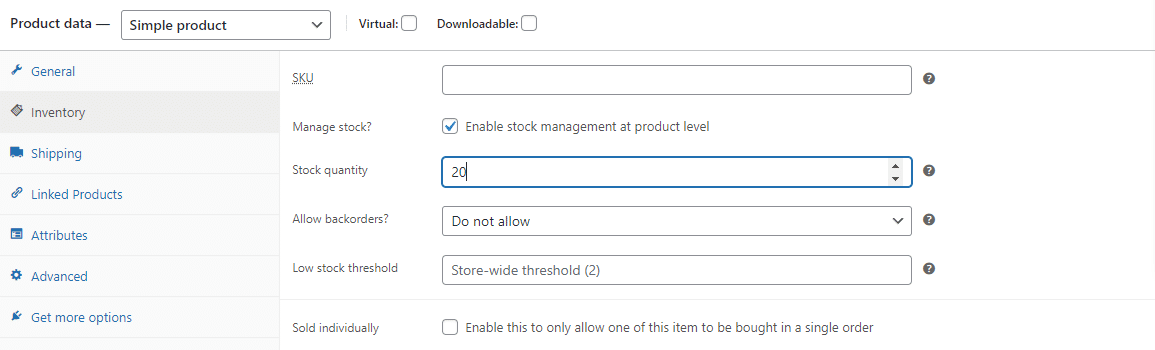
每當您進行銷售時,WooCommerce 都會從這個數字中扣除,並且它還會根據需要自動將您的產品設置為低庫存或缺貨。
不幸的是,每當您收到貨物時,您都需要手動更新數字。WooCommerce 只能減少庫存,不能增加庫存。
這可以通過附加組件輕鬆修復,但基本工具沒有這樣的功能。
如何管理庫存狀態
更改庫存狀態怎麼辦? 有兩種方法:全局和基於每個產品。
在WooCommerce > 設置 > 產品 > 庫存頁面上,您可以設置低庫存和缺貨閾值,更改缺貨商品是否出現在商店中,以及庫存狀態在商店中的顯示方式。
在任何產品的編輯屏幕上,您可以設置單獨的低庫存閾值並自行更新是否有庫存。 如果您勾選了在產品級別啟用庫存管理設置,WooCommerce 將處理此問題。
如果您沒有啟用全局啟用庫存管理設置,您將只能更新產品是否有庫存,WooCommerce 不會自動執行此操作。
您還可以更改可變產品變體的庫存狀態。 設置變體後,您可以轉到“變體”選項卡上的每個變體,以更改庫存編號、狀態和低庫存閾值。
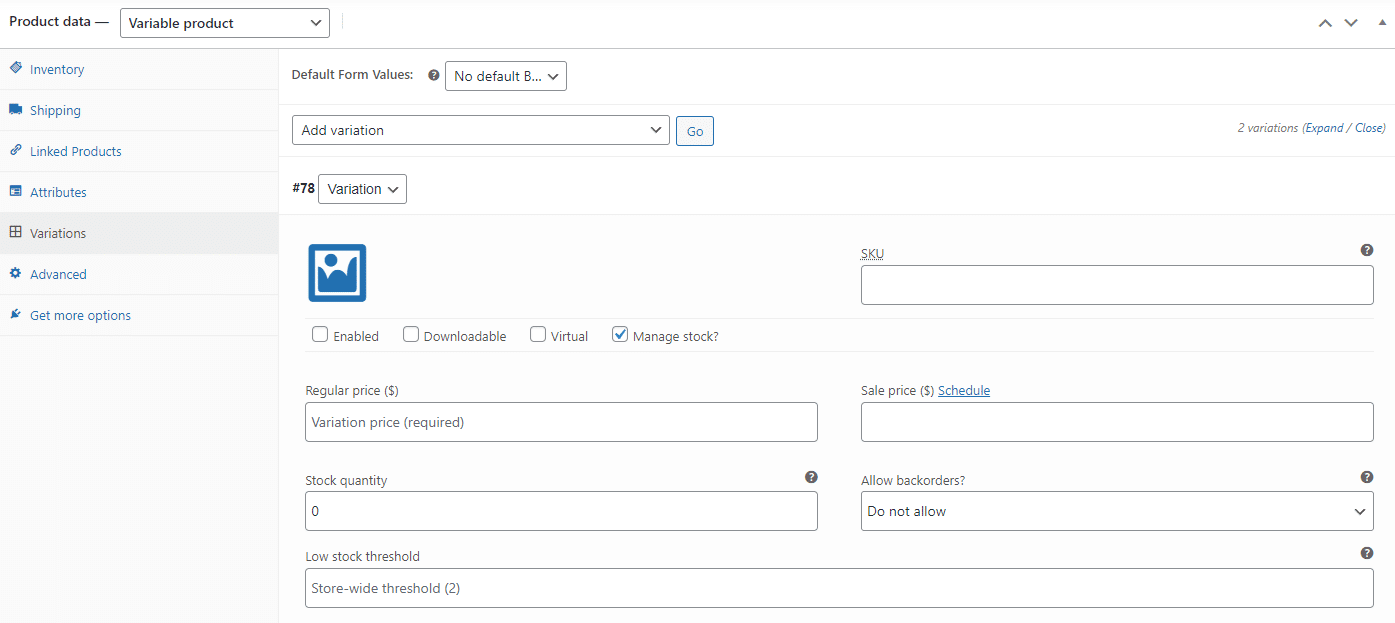
其他庫存管理 WooCommerce 工具
以下是 WooCommerce 提供的其他一些必要的庫存管理工具:
批量管理
手動打開產品的庫存管理或更新庫存狀態可能需要很長時間,但有內置的批量編輯功能。
在“產品”>“所有產品”頁面上,單擊複選框以選擇多個產品,或單擊頂部的複選框以全部喜歡它們。 將批量操作下拉列表更改為編輯,然後單擊應用。
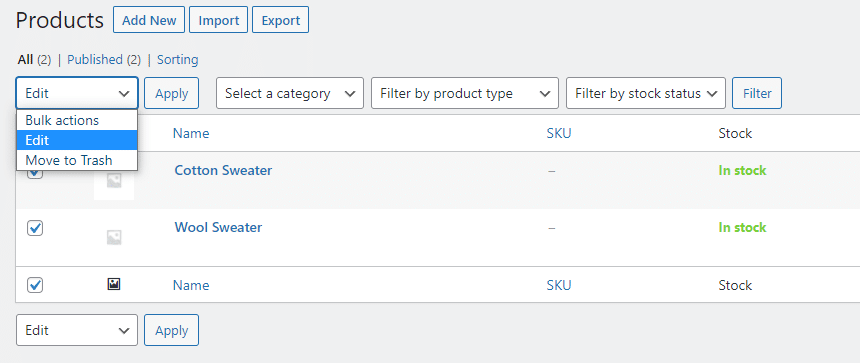
從出現的批量編輯菜單中,您可以單擊管理庫存的下拉菜單? 並將其切換為Yes ,現在您的所有產品都將啟用個別庫存管理。
啟用後,您可以批量更改庫存數量設置,將其更改為精確數字或增加或減少一定數量。
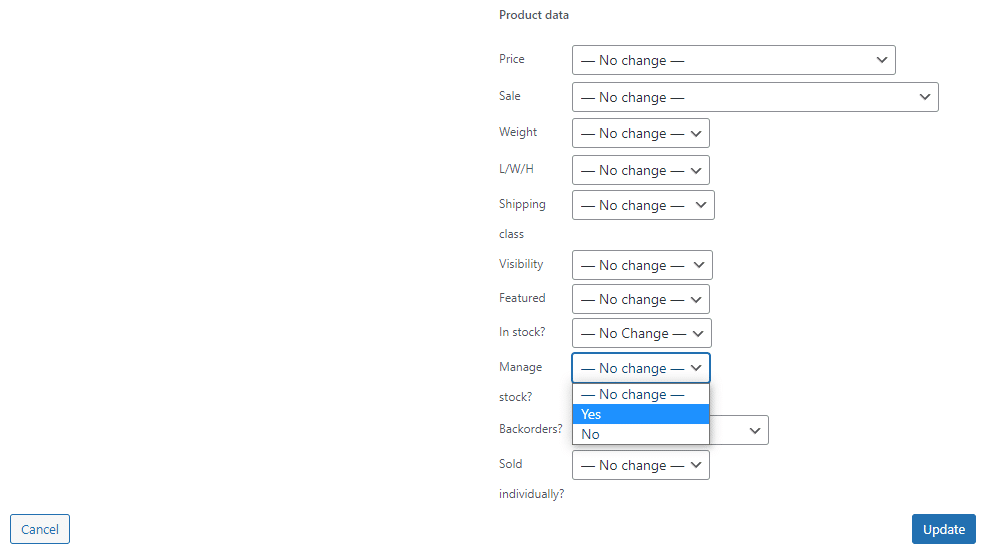
低庫存門檻
您可以在兩個地方設置低庫存閾值:
在WooCommerce > Settings > Product > Inventory中,您可以在全球範圍內更改它。 您還可以設置是否向庫存數量較低的客戶顯示庫存數量,以及當產品達到此閾值時向誰發送電子郵件。
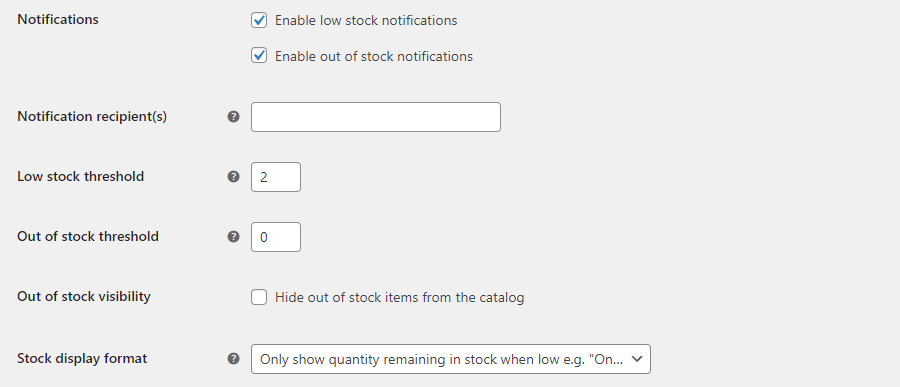
在單個產品的基礎上,您可以轉到其編輯屏幕並向下滾動到“庫存”選項卡。 確保選中Manage stock ,然後更改Low stock threshold 。
單獨出售
如果您想一次只銷售一種產品,請轉到產品編輯頁面上的庫存屏幕。 啟用單獨銷售複選框。 這不需要在產品級別打開庫存管理。
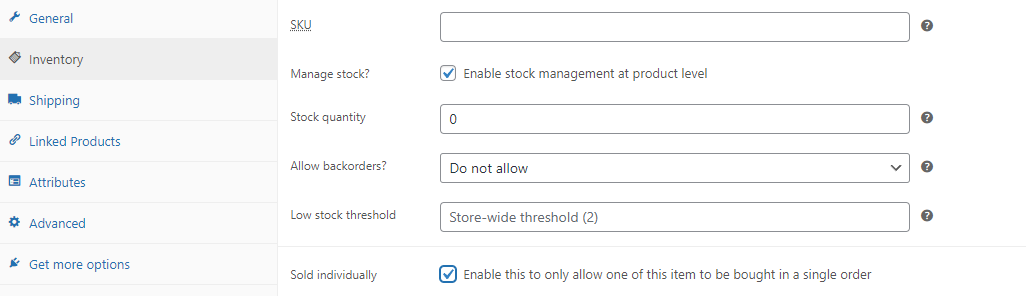
您也可以通過批量編輯器打開此設置。
如何查看庫存狀態報告
WooCommerce 包含大量分析和報告,這些可用於更好地關注您的股票。
查找分析 > 庫存頁面,該頁面提供了單位數量和庫存狀態的概覽。 單擊Product/Variation、SKU、Status 或 Stock以按這些值排序,然後再次單擊以反轉順序。
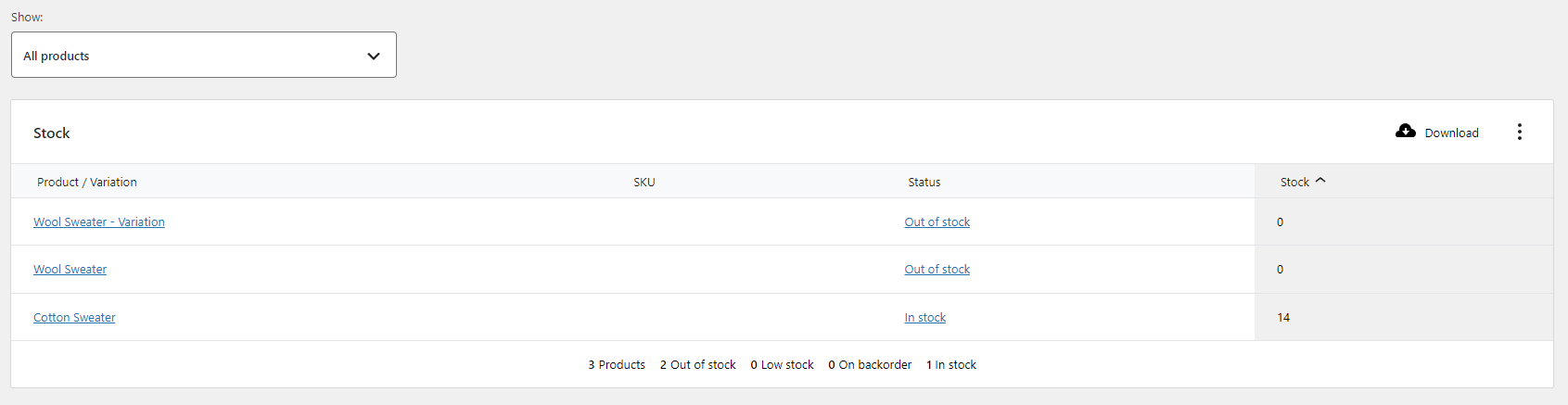
您可以使用“顯示”菜單將其縮小到僅具有特定庫存狀態的產品。 例如,您可以立即查看哪些產品缺貨或缺貨。
選擇產品類型
WooCommerce 默認附帶四種類型的產品。
- 簡單產品——顧名思義,WooCommerce 中最基本的產品類型。 這是一個單獨的、可運輸的產品,沒有獨特的變體或分組。
- 可變產品——功能類似於簡單產品,但包含不同的變化,例如顏色或尺寸。 這些變體中的每一個本質上都是具有其庫存編號和 SKU 的產品,但它們都歸入一個父產品下。
- 分組產品——這些是捆綁或集合銷售的任何其他類型的產品。 該捆綁包由可以單獨購買的產品組成,因此如果您缺貨,則該捆綁包將不再可用——這就是為什麼使用 WooCommerce 提供的工具跟踪此類內容至關重要的原因。 這也不同於追加銷售和交叉銷售。
- 外部/附屬產品——這些產品不完全是您自己的; 你從他們那裡拿走佣金,而一部分削減給了其他人。 它們通常也在特定網站上出售。
還有一些可下載的產品可以刪除運輸方面並在您的商店中銷售虛擬物品。 您可能不需要擔心此類產品的庫存跟踪。
2022 年 16 個最佳 WooCommerce 庫存管理插件
您知道如何瀏覽 WooCommerce 的庫存設置; 如何讓它適用於您獨特的業務設置? 這 16 個免費和付費插件都提供了額外的功能層,以構建 WooCommerce 所提供的功能。
想在您的實體店處理庫存嗎? 跟踪特定地點的原材料或庫存? 還是徹底檢修系統? 看看這些插件。
ATUM 庫存管理
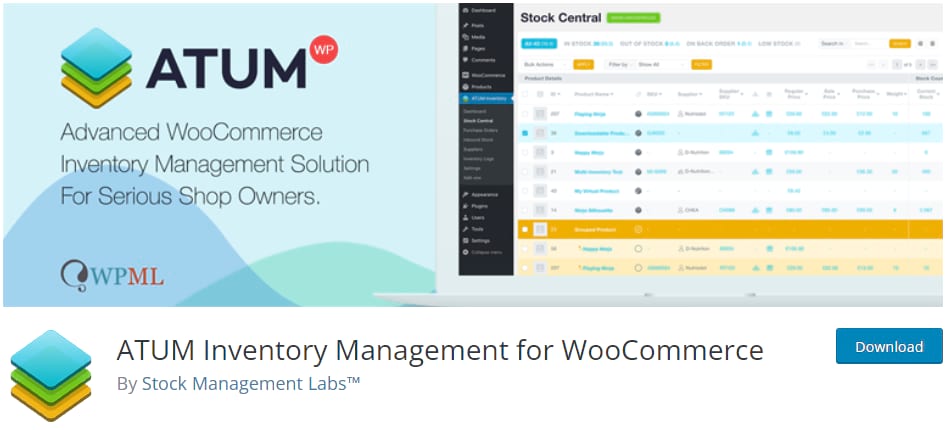
ATUM 是 WooCommerce 庫存管理功能的升級版。 它具有您需要的所有高級股票跟踪功能,而且是免費的。 每月付費計劃沒有鎖定任何功能。
但是,一些高級插件可以實現自動導出、多地點或多供應商庫存跟踪以及物料清單管理。
如果您知道您將需要比 WooCommerce 默認提供的更強大的工具,請查看 ATUM。
多地點庫存管理
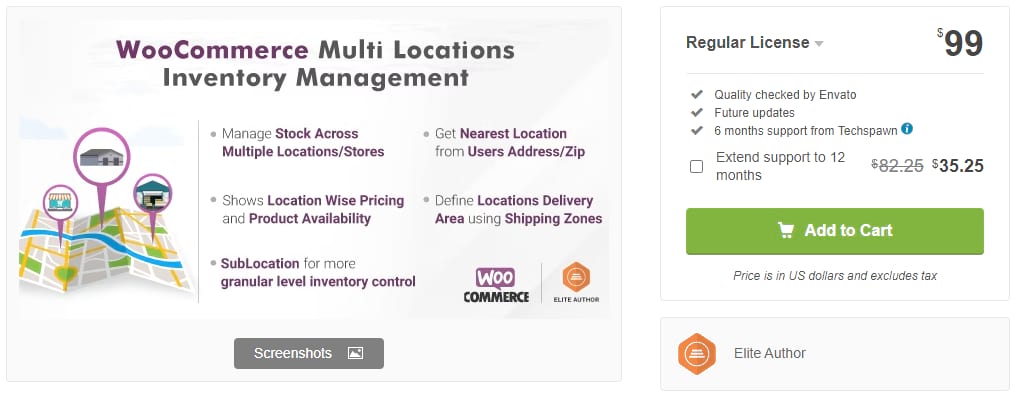
WooCommerce 有一些多地點/全球銷售工具,但在多個地方的庫存管理方面相當缺乏。 該插件將解決該問題,同時還可以更好地控制特定位置的運輸和訂購。
需要免費的替代品嗎? 查看 WooCommerce 的庫存位置。
武士刀
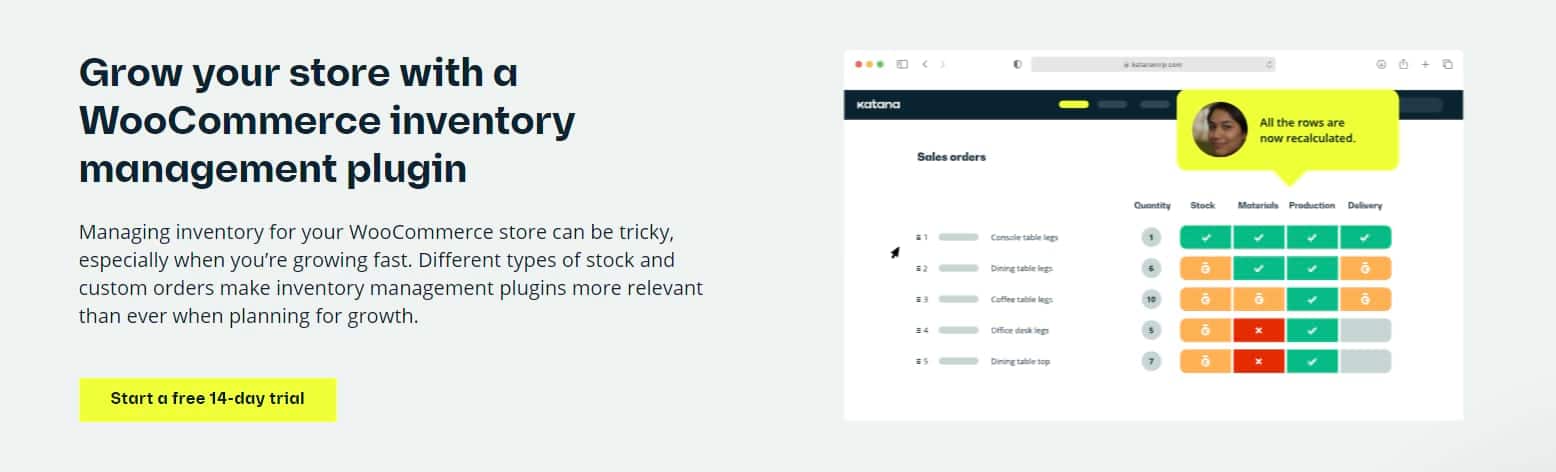
Katana 是一款功能強大的製造企業工具,旨在讓您完全控制庫存。
雖然它可以與任何企業或平台一起使用,但它有其 WooCommerce 插件,可與您的 WordPress 商店同步,以保持庫存最新並跟踪原材料和標準產品。
它還帶有數百個與其他業務工具的集成和一個 API,用於進行您自己的自定義集成。 當然,您還可以訪問 Katana 的所有常用庫存管理功能。
WooCommerce 購物車庫存減少器
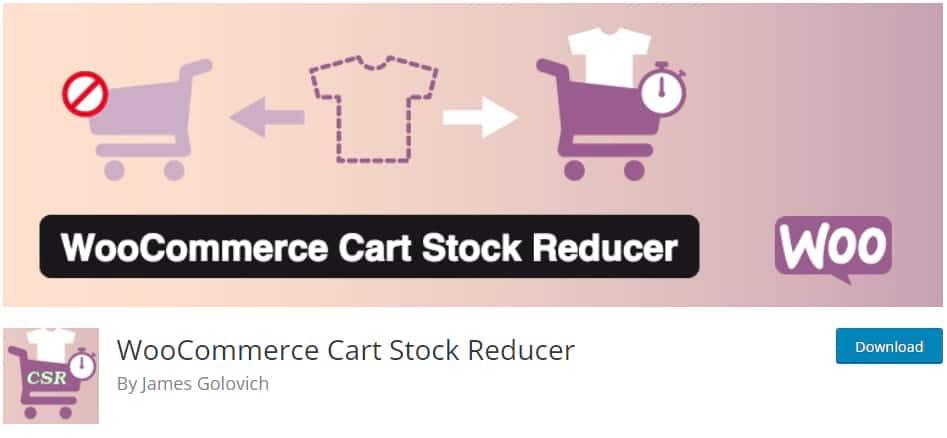
在客戶購買之前,WooCommerce 不會減少商品的庫存數量。 不過,當有人將商品放入購物車時,您可能希望暫時減少它,如果他們不購買,最終會過期。 這個小插件旨在解決該特定問題。
產品進出口
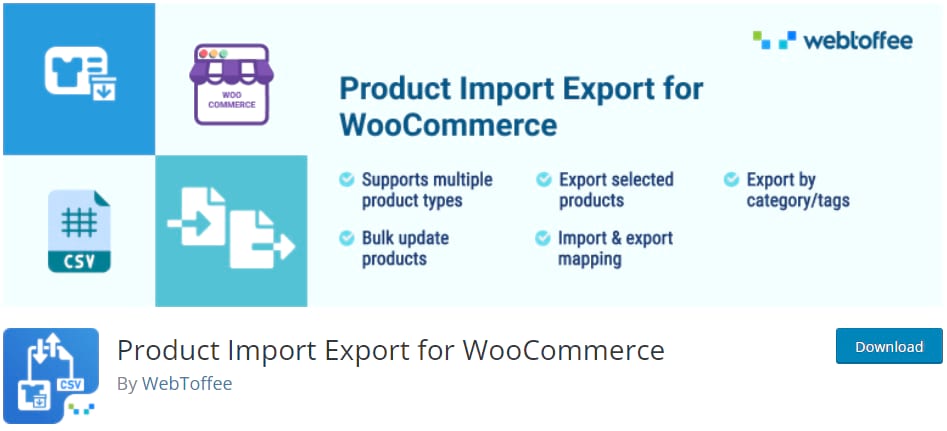
使用此插件,您不僅可以為您的產品本身導入和導出 CSV 文件,還可以為它們的圖像、客戶評論或各種屬性和標籤導入和導出 CSV 文件。 唯一的缺點是免費版本不支持可變產品。
WooCommerce 屬性股票
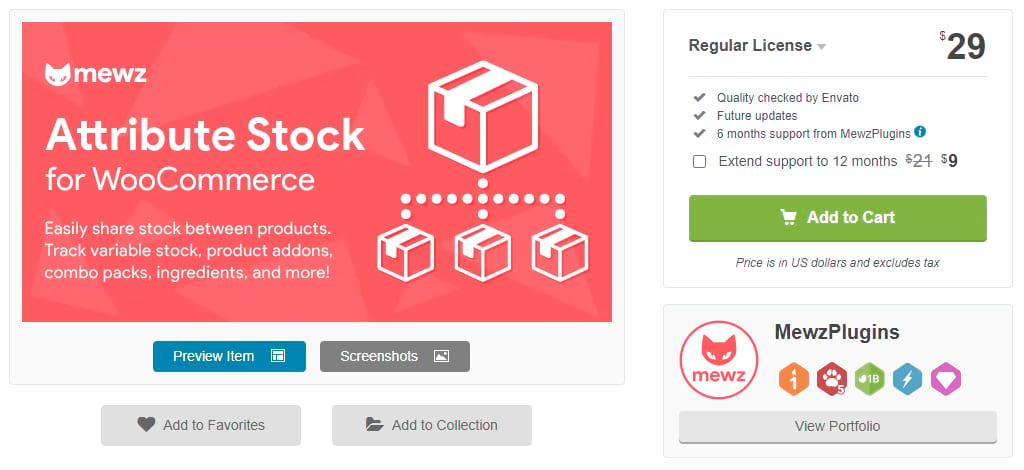
Attribute Stock 插件使 WooCommerce 的庫存跟踪功能更加強大。 如果您發現默認設置不支持您的利基用例,這是一個可能會解決問題的插件。 它使您可以跟踪屬性並在多個產品之間共享庫存。
一個很好的例子是一家賣項鍊的商店。 使用此插件,您可以單獨跟踪可用鍊和吊墜的數量。 因此,如果您用完一定長度的鏈條,您所有的項鍊都會缺貨。
StockUpp 庫存管理
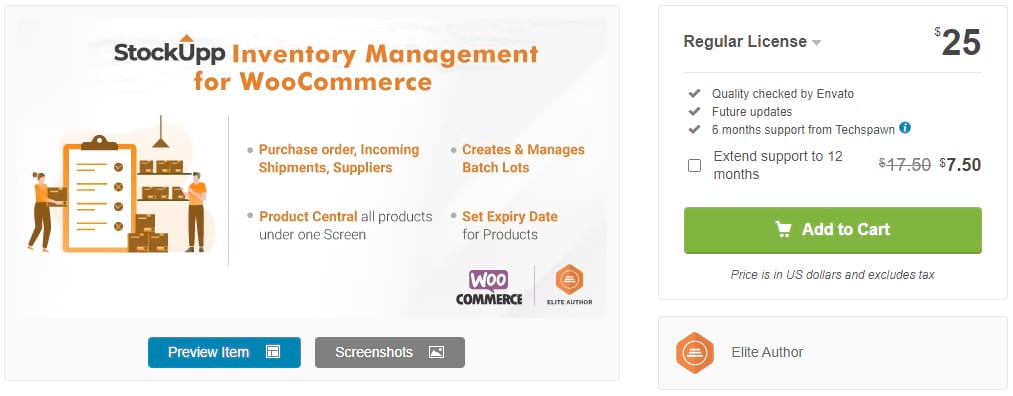
如果您想要類似庫存管理 ERP 但規模略小的東西,請嘗試 StockUpp。 它具有更全面的庫存管理、供應商跟踪和批次等有價值的功能,但它並不昂貴或難以使用。
WooCommerce 的智能管理器
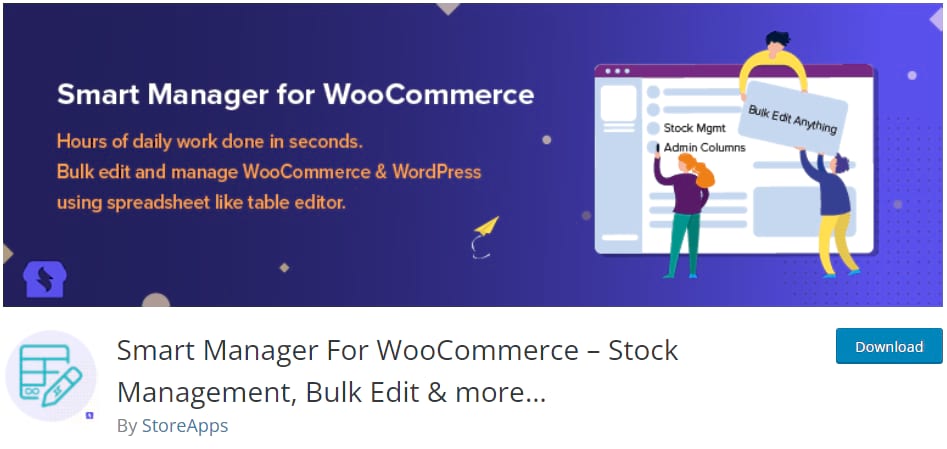
該插件不僅對庫存管理有益,而且對您的整個商店都有益。 您可以使用更高效的批量編輯菜單從類似 Excel 的屏幕管理您的所有產品和庫存。 這一定會為您節省大量時間。
WooCommerce 和 Zoho CRM 的集成
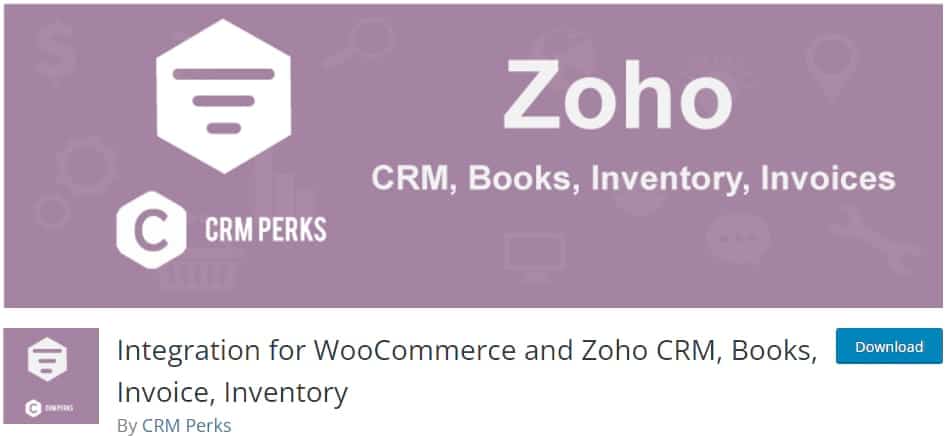
Zoho 是一套各種企業工具,從 Zoho CRM 到 Zoho Inventory,並且由於這個插件,您可以將其所有功能集成到 WooCommerce 中。 通過一些設置,一切都將完全同步和自動化。
WooCommerce 的庫存經理
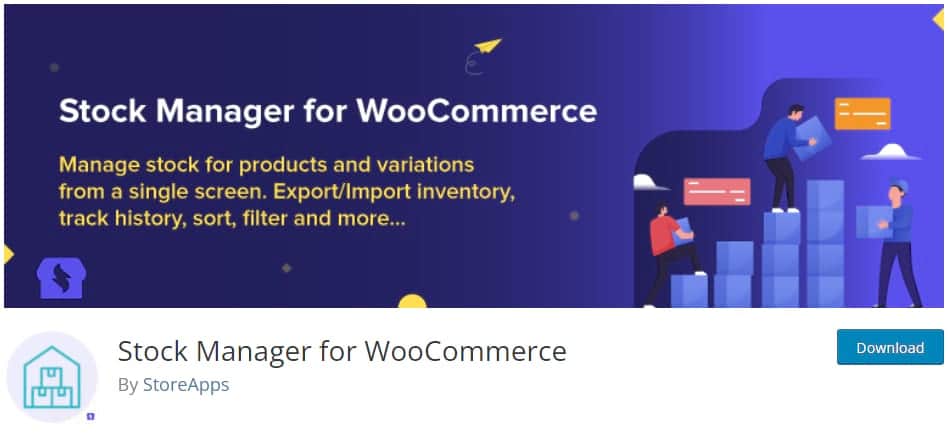
如果您想從一個屏幕管理所有股票,對它們進行排序、編輯和導出,請嘗試使用 Stock Manager 插件。 它是免費的,沒有高級鎖定功能,所以所見即所得。
WooCommerce Quickbooks 連接器
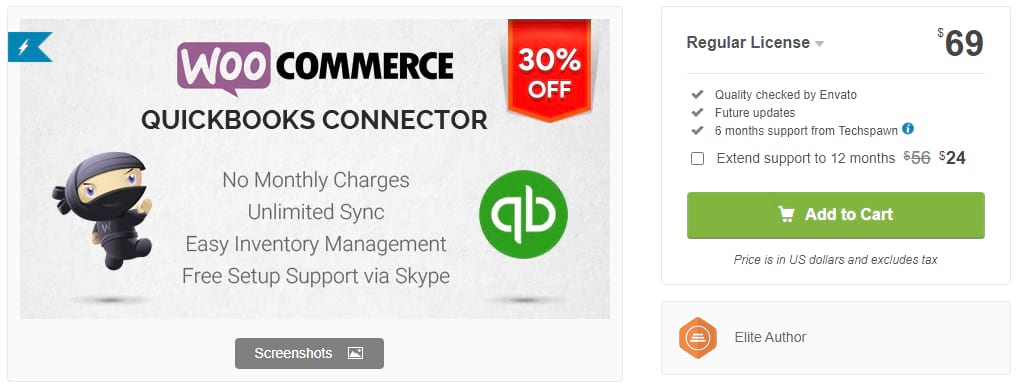
Quickbooks 會計軟件是企業的熱門選擇,因此與 WooCommerce 的集成是有益的。 有了這個,一切都在兩個平台之間同步。 它還與各種其他庫存管理插件兼容。
WooCommerce 的庫存同步
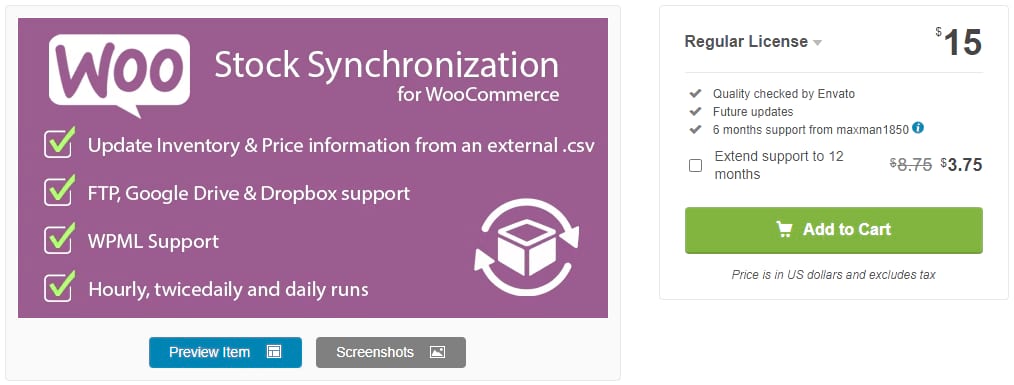
如果您使用供應商提供的外部 CSV 文件跟踪您的庫存,這是一個完美的解決方案。 它將使您的庫存保持同步,因此您不再需要在收到貨件時手動更新它。
高級通知

雖然 WooCommerce 確實有一個基本的庫存狀態通知系統,但對於許多商店來說還不夠。 高級通知讓您可以更好地控制流程,讓您向第三方發送電子郵件並自定義他們收到通知的產品。
WooCommerce 的中央庫存
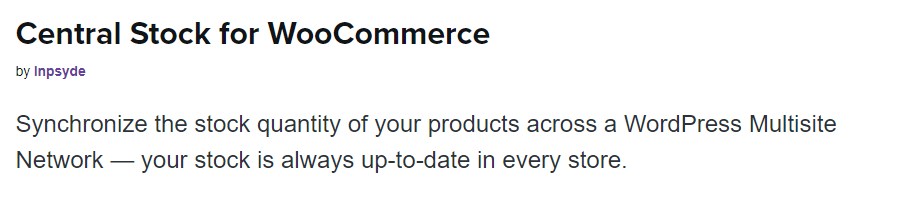
使用同一個倉庫的庫存設置多個商店會帶來許多挑戰,但 Central Stock 插件更容易處理。 現在,您可以在同一網絡上的多個網站之間同步庫存。
WooPOS
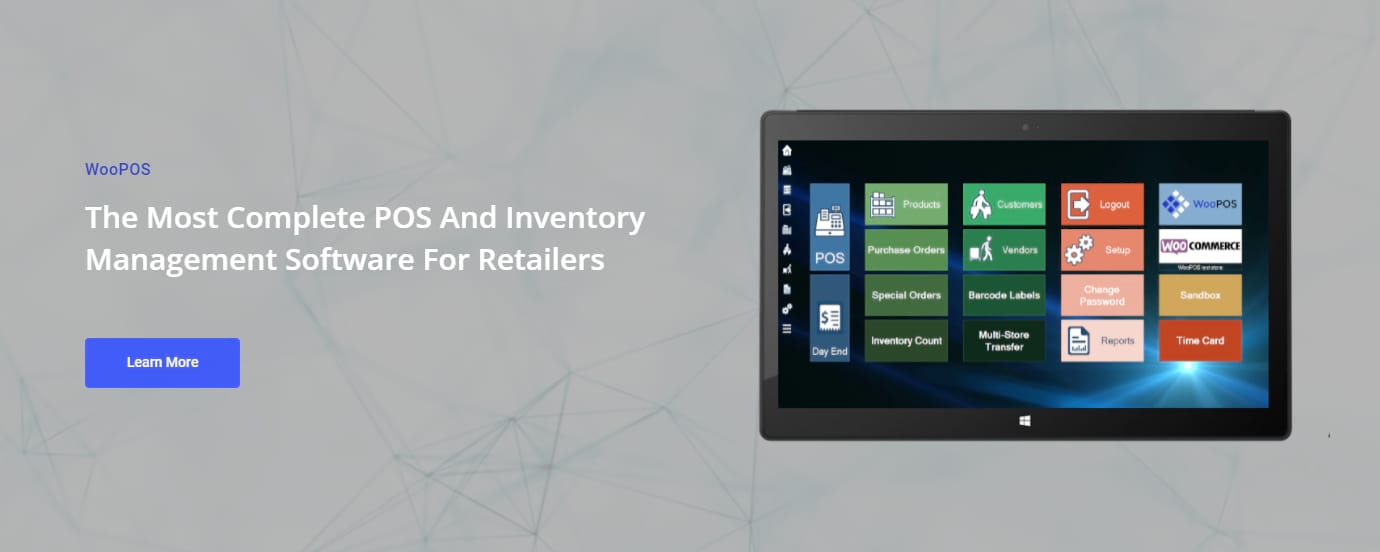
如果您有一家實體店和一家在線商店,那麼同步庫存可能會變得很棘手。 WooPOS 是銷售點系統、CRM 和強大的庫存管理工具。 一切都在這裡,它適用於多個實體和數字店面。
WooCommerce 的批量表編輯器
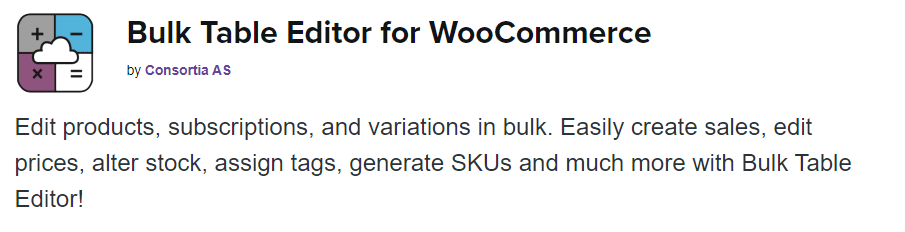
當您的商店變得非常大時,擁有數百或數千種產品,一個好的批量編輯器是最好的投資之一。 有了這個插件,管理您的庫存和 SKU 將不再是一件麻煩事。
概括
乍一看,WooCommerce 似乎是一個簡單的工具,但有數以千計的附加組件和計數使其比您預期的更強大。
即使沒有插件,WooCommerce 也擁有您入門所需的所有基本庫存管理工具。 借助附加組件,您幾乎可以做任何事情。 雖然其中一些附加插件可能要花錢,但 WooCommerce 本身是免費的,這與類似的電子商務 CMS 不同。
與 Shopify 等類似工具相比,WooCommerce 的庫存管理功能可能沒有那麼強大。 儘管如此,只要有一些附加組件,您就可以很好地建立一個簡單、自動化和高效的系統。
既然您已準備好試用 WooCommerce,請查看我們促進 WooCommerce 銷售的權威指南。 對於新舊商店來說,這是一個很好的指南。

